 報表嚮導
報表嚮導
# 嚮導
FastReport提供了一些簡化報表建立過程的嚮導。嚮導位於檔案-新建...功能表下。
# 1. 新報表嚮導
有兩個圖示可供幫助建立新報表的嚮導和兩個用於直接建立新報表的圖示:
- 標準報表嚮導
- 標準報表
- 點陣報表嚮導
- 點陣報表
「標準報表」和「點陣報表」型別的圖示分別建立空標準和點陣報表。這些新報表包含一個空白頁面。
「標準報表嚮導」和「點陣報表嚮導」型別的圖示指導了選擇報表所需的數據集和欄位,可選的組建立和數據佈局選擇的過程。讓我們看看在「標準報表嚮導」的幫助下建立的報表。
選擇檔案-新建...和標準報表嚮導圖示。出現報表嚮導對話方塊:
對話有幾個標籤。在第一個選項卡上,選擇報表的數據源。此處列出了應用程式中可用的所有數據源。我們的數據集是在報表管理界面進行設定的,此處的[新建表...]與[新建查詢...]是不能使用的。我們選擇B表。然後按[下一步>>]按鈕。
在下一個選項卡上,選擇要在報表中顯示的欄位:
左側是可用欄位列表; 在右側,已選擇要在報表中顯示的欄位列表。使用[加入>],[全部加入>>],[<移除]和[<<全部刪除]按鈕將欄位從一個列表移動到另一個列表。使用[↑]、[↓]按鈕在列表中向上或向下移動選定的欄位。讓我們將FTypeID、FName、FDataName欄位新增到所選欄位列表中,然後按[下一步>>]按鈕。
在下一個選項卡上,可以建立一個或多個組。 FastReport會將組標題和組頁尾區域新增到報表中。
組建立是可選的。按[下一步>>]按鈕跳過此處。
下一個選項卡設定頁面方向和兩種數據佈局:表格式和分欄式。
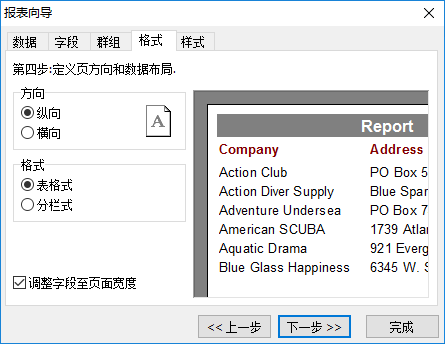
所選佈局顯示在對話方塊的右側。
最後一個選項卡列出了報表的可用顏色方案,在對話方塊的右側進行了說明。
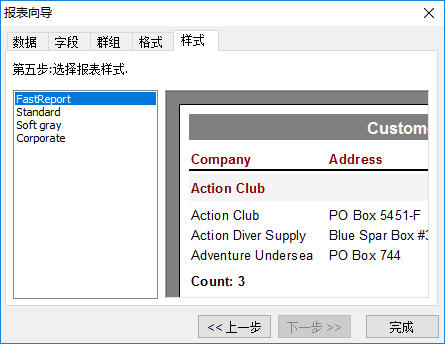
按下[完成]按鈕后,嚮導將建立以下報表:
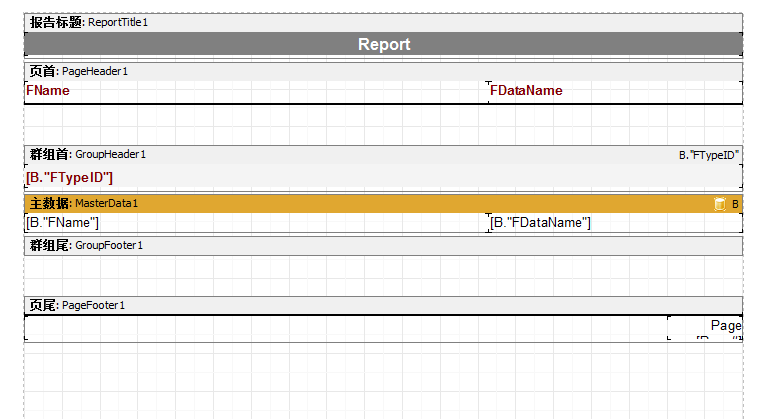
現在可以預覽該報表。
